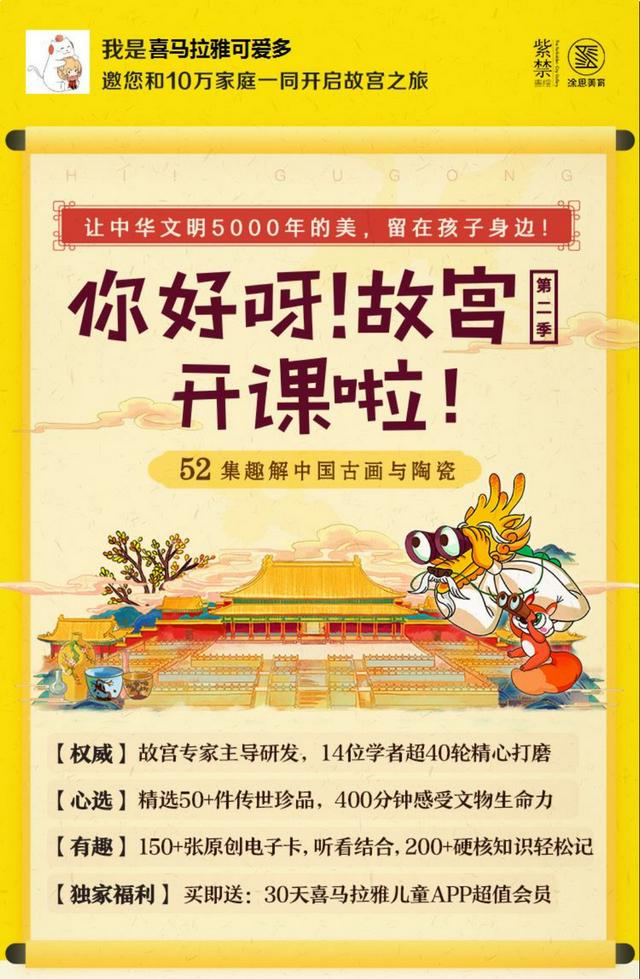條形圖是一個使用率頗高一種圖表,尤其在數據橫向對比中的使用率頗高,比如經常能看到每年一度的各國GDP對比,一般都是使用條形圖來制作的,如果使用的比較審美疲勞了,我們可以給裡面加點料,比如下面的圖:

這個圖表與傳統的條形圖有兩個不同,一個是條形中加了圖片,比如各種誘人的水果,還有就是名稱标簽統一調到右側,不在左側。
先準備基礎表,在銷量後面添加一個輔助列,根據銷量列的數據,我選擇了800減去銷量列的數據來編制輔助列:

選擇數據-插入圖表-條形圖-堆積條形圖,完成圖表基礎部分的制作。

接下來準備一些圖片,我百度了幾個水果的圖片,并單獨進行了剪切:

然後再插入形狀-選擇一個圖形和直線制作,将長方形的邊框和内部填充都改為無色,修改直線顔色和線條寬度,這個根據自己喜好設置即可,并組合長方形和直線,是因為至于為啥要要加一個長方形,大家可以自己嘗試一下,如果隻是一條直線就會出問題。

接下來對條形圖的圖形進行修改,選中剪切的水果圖片進行複制,然後選擇對應的左邊藍色條形圖塊進行複制,然後設置為層疊,依次操作完成即可,然後選擇長方形和直線的那個圖片選中右邊橙色的條塊進行複制粘貼。

選擇名稱标簽,選擇逆序類别,點擊右側條形圖點擊數據标簽,選擇類别名稱,取消值,标簽位置選擇數據标簽内,然後打掉影響美觀的刻度、網格線等就基本完成圖表制作了。

放出左側堆積圖的數據标簽并調整位置,如果插入背景時會有白色的色塊,可通過設置層疊并縮放來解決,比如設置一個很大的數字比如10000來解決:

接下來的工作主要是圖表的美化工作了,根據各自喜好調整即可。
大家如果喜好我的文章,歡迎關注跟我學EXCEL圖表
,更多精彩资讯请关注tft每日頭條,我们将持续为您更新最新资讯!